Responses (survey results)/it: Difference between revisions
From LimeSurvey Manual
Maren.fritz (talk | contribs) Created page with "Accedi a qualsiasi impostazione relativa al sondaggio, cerca Visualizza/Esporta nella barra degli strumenti in alto per visualizzare le opzioni di e..." |
Maren.fritz (talk | contribs) Created page with "* Risposte e statistiche: se cliccato, verrai reindirizzato al pannello delle risposte e delle statistiche di LimeSurvey. Da lì è possibile accedere alle opzioni relativ..." |
||
| Line 10: | Line 10: | ||
* [[ | * [[Risposte e statistiche]]: se cliccato, verrai reindirizzato al pannello delle risposte e delle statistiche di LimeSurvey. Da lì è possibile accedere alle opzioni relative a statistiche, importazione ed esportazione di dati, inserimento dati, ecc. Queste opzioni sono utili nelle fasi successive del sondaggio quando è necessario analizzare e interpretare i dati del sondaggio raccolti. | ||
* [[ | * [[Inserimento dati]]: ti offre l'opportunità di aggiungere le risposte nella tabella delle risposte online. Si può accedere anche da [[Risposte e statistiche|Pannello Risposte e statistiche]]. | ||
* [[ | * [[Risposte parziali (salvate)]]: questa funzione è utile per verificare quali risposte sono incomplete o parzialmente salvate. A seconda del tipo di studio che esegui, potrebbe essere necessario eliminare alcune voci. È inoltre possibile accedervi dal pannello [[Risposte e statistiche|Risposte e statistiche]]. | ||
* [[NULL, | * [[NULL, stringhe e valori vuoti]] | ||
Latest revision as of 16:11, 8 August 2023
Accedi a qualsiasi impostazione relativa al sondaggio, cerca Visualizza/Esporta nella barra degli strumenti in alto per visualizzare le opzioni di esportazione disponibili dal menu a discesa:
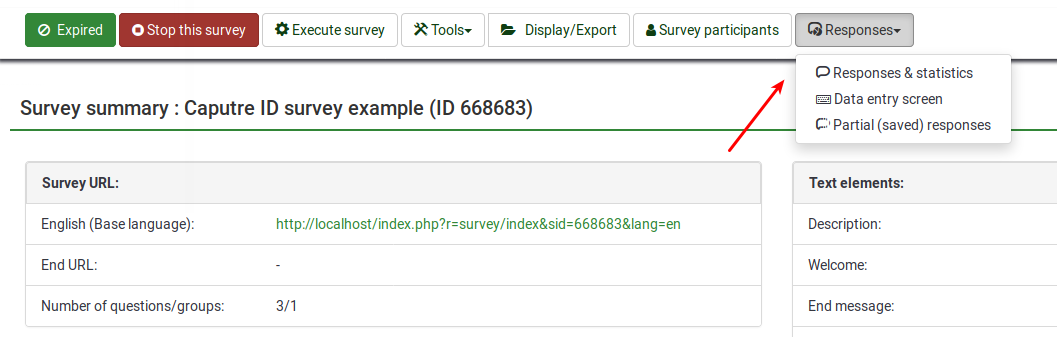
- Risposte e statistiche: se cliccato, verrai reindirizzato al pannello delle risposte e delle statistiche di LimeSurvey. Da lì è possibile accedere alle opzioni relative a statistiche, importazione ed esportazione di dati, inserimento dati, ecc. Queste opzioni sono utili nelle fasi successive del sondaggio quando è necessario analizzare e interpretare i dati del sondaggio raccolti.
- Inserimento dati: ti offre l'opportunità di aggiungere le risposte nella tabella delle risposte online. Si può accedere anche da Pannello Risposte e statistiche.
- Risposte parziali (salvate): questa funzione è utile per verificare quali risposte sono incomplete o parzialmente salvate. A seconda del tipo di studio che esegui, potrebbe essere necessario eliminare alcune voci. È inoltre possibile accedervi dal pannello Risposte e statistiche.
- NULL, stringhe e valori vuoti